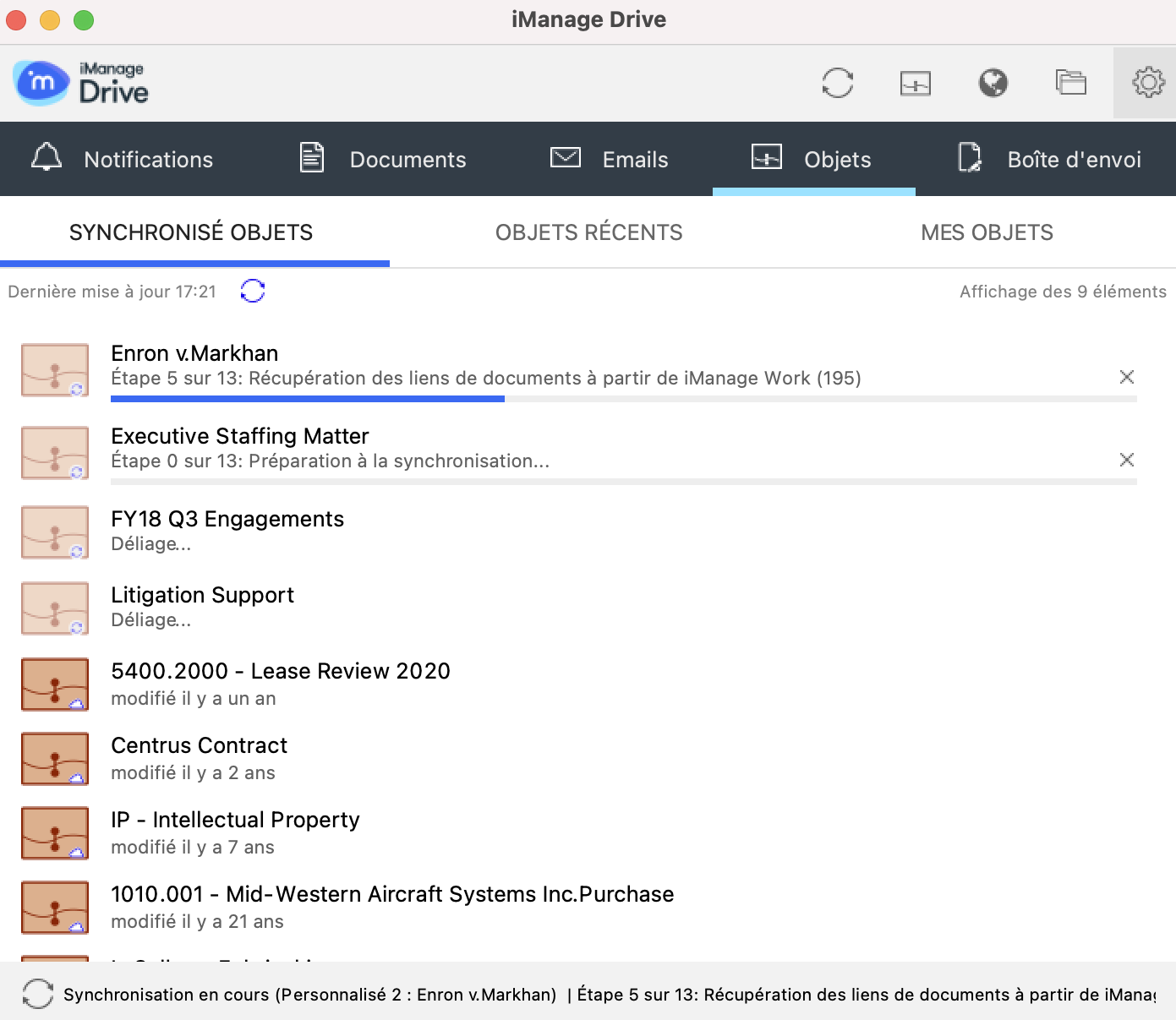Synchroniser et dissocier des espaces de travail
Outre la boîte de dialogue Sélectionner les problèmes à synchroniser, vous pouvez désormais synchroniser et dissocier les espaces de travail à l’aide de l’onglet Problèmes du panneau iManage Drive. Sélectionnez
![]() pour un problème dans l’onglet Problèmes synchronisés, Objets récents ou Mes Objets, puis sélectionnez Synchroniser sur le lecteur local ou Dissocier. Les actions suivantes se produisent:
pour un problème dans l’onglet Problèmes synchronisés, Objets récents ou Mes Objets, puis sélectionnez Synchroniser sur le lecteur local ou Dissocier. Les actions suivantes se produisent:
La synchronisation débute et les informations concernant l’avancement du processus de synchronisation s’affichent dans une séquence de 13 étapes. Cela vous permet d’obtenir des mises à jour constantes sur l’avancement de la synchronisation, en particulier pour les problèmes comportant un grand nombre de dossiers et de documents dont la synchronisation peut prendre un certain temps.
Pendant qu’un espace de travail est en cours de synchronisation, les autres sont mis en file d’attente et la synchronisation de l’espace de travail suivant commence lorsque la première tâche de synchronisation se termine. La dissociation des espaces de travail se fait une fois que toutes les tâches de synchronisation sont terminées.
Si vous dissociez un espace de travail contenant un ou plusieurs fichiers ouverts, iManage Drive continuera à essayer de le dissocier jusqu’à ce qu’il réussisse. La dissociation ne se produira que lorsque vous aurez fermé tous ces fichiers. Ces fichiers ouverts, qui n’ont pas pu être synchronisés en raison de la dissociation de l’espace de travail, sont ajoutés au Journal des modifications du document pour éviter une éventuelle perte de données. Faites un clic droit et sélectionnez Restaurer pour vous assurer que les modifications, que vous avez enregistrées après avoir choisi de dissocier l’espace de travail, sont synchronisées avec votre lecteur mappé et par la suite avec iManage Work.
Figure: Espaces de travail synchronisés et dissociés du panneau